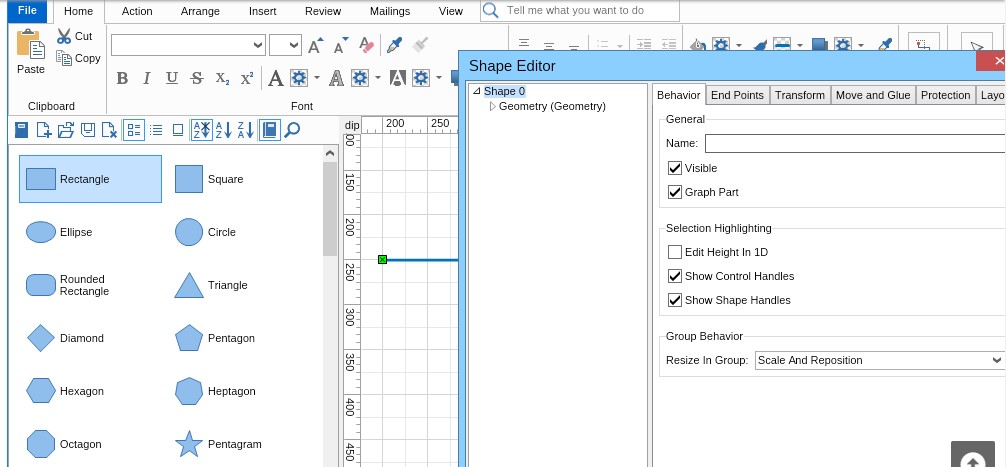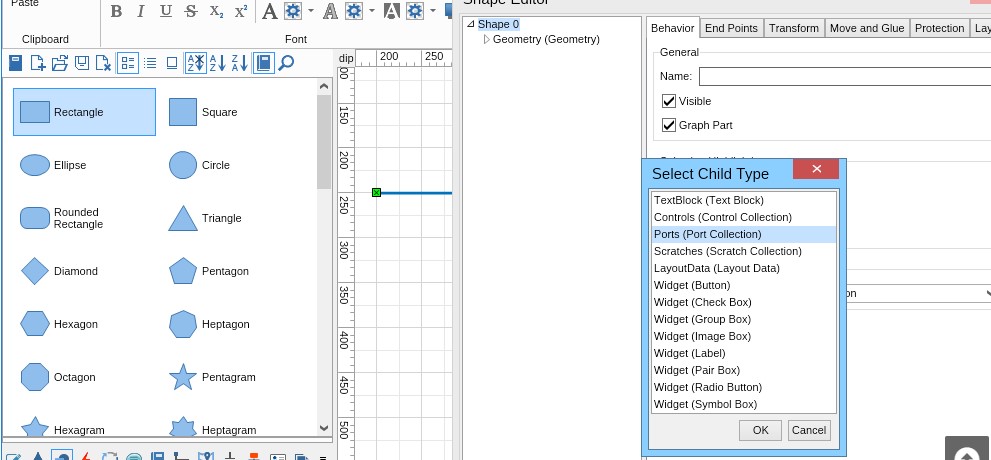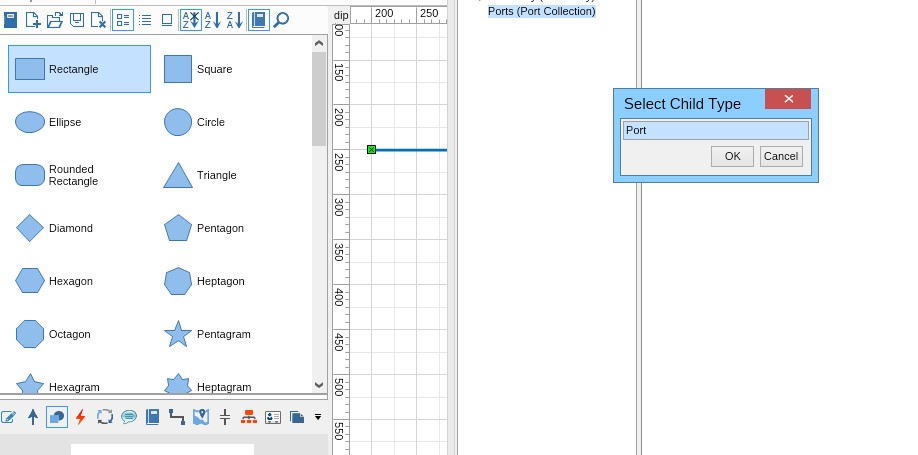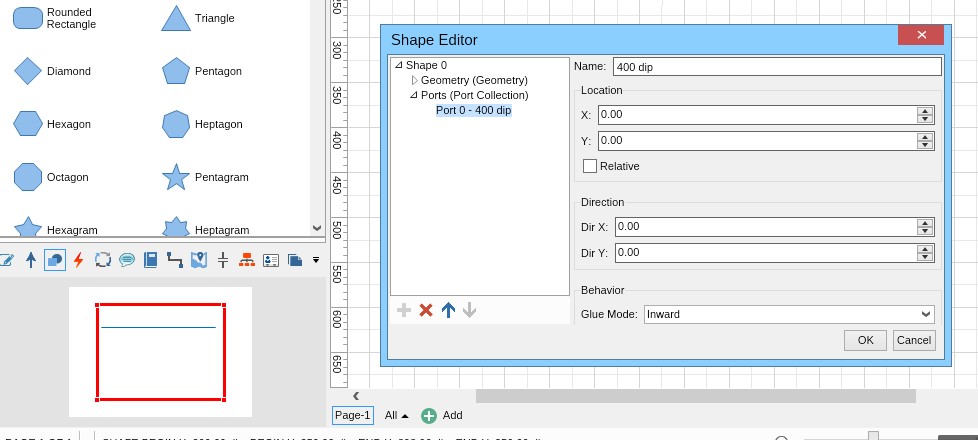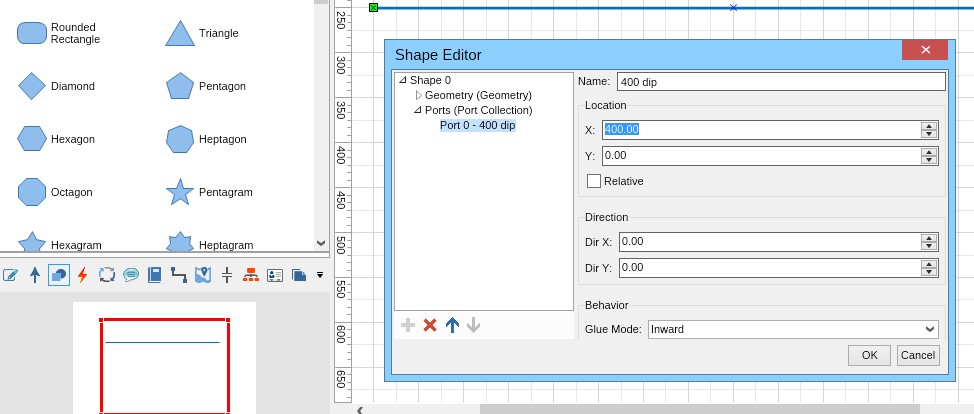MyDraw官方下载创建和修改图形形状端口图文教学
MyDraw一款功能强大的图形编辑工具,全面优化了操作流程,制作矢量图更加简单,为用户提供了海量,功能强大的绘图工具,可以帮助用户轻松完成平面图,网络图,思维,导图,组织图,流程图等图表的制作,批量制作更加高效便捷,大大节约了用户的时间,提升工作效率,完美匹配微软的多个版本,系统运行十分流畅,喜欢的朋友赶紧下载体验吧!
使用帮助
用户可以自定义预设多个矢量图形转,并且连接到已经设置好的内部端口,但是有端口可能并没有处于你需要的位置,用户就需要自定义形状,在如下图所示界面,用户可以创建自定义端口并能够进行修改。请按照下列步骤操作:
第1步:首先,用户需要设置形状的属性,请使用鼠标右键单击,然后在弹出的窗口中创建端口的形状,然后在页面中找到并点击形状属性打开,根据窗口。
第2步:接下来用户要添加一个指定的窗口,在页面的左下角点击下图中标记的功能按键,然后再打开的窗口菜单中选择我们需要的端口集合并点击确定。
MyDraw官方下载创建和修改图形形状端口图文教学图2
第3步:将端口添加到端口集合 要在已创建的“端口集合” 中添加新端口,请在“形状编辑器”窗口右侧的菜单中选择该集合,然后再次单击左下角的绿色小十字。这将为您添加“端口” - 单击“确定”。在“形状编辑器”窗口中执行此操作后,您将看到显示的所有“端口”选项。
MyDraw官方下载创建和修改图形形状端口图文教学图3
第4步:命名端口端口编辑器中的第一行允许您键入端口名称。您可以将其留空,MyDraw会自动为其添加名称,如“Port1”。我的建议是自己命名你的端口,这样你以后就可以轻松找到它们。这似乎是不必要的,但在创建多个形状后它可以非常方便。
MyDraw官方下载创建和修改图形形状端口图文教学图4
第5步:修改端口的位置 端口名称正下方是“位置”选项卡。
您可以通过两种不同的方式指定端口的位置: 一个。基于坐标系的精确位置。 假设我想从我的箭头开始将我的端口正好放置200个倾角。要做到这一点,我必须根据MyDraw中的标尺找到我的形状的开头。这很容易做 - 只需将鼠标指向形状的开头,然后查看状态栏(MyDraw窗口底部一直有信息的行)。在当前示例中,我的箭头开始为200 dip + 400 dip = 400 dip。这是一种定位端口的好方法,如果您需要它们保持在一个精确的位置,无论您调整形状或移动它的次数。
MyDraw官方下载创建和修改图形形状端口图文教学图5
相关下载
相关文章
相关软件
大家都在找